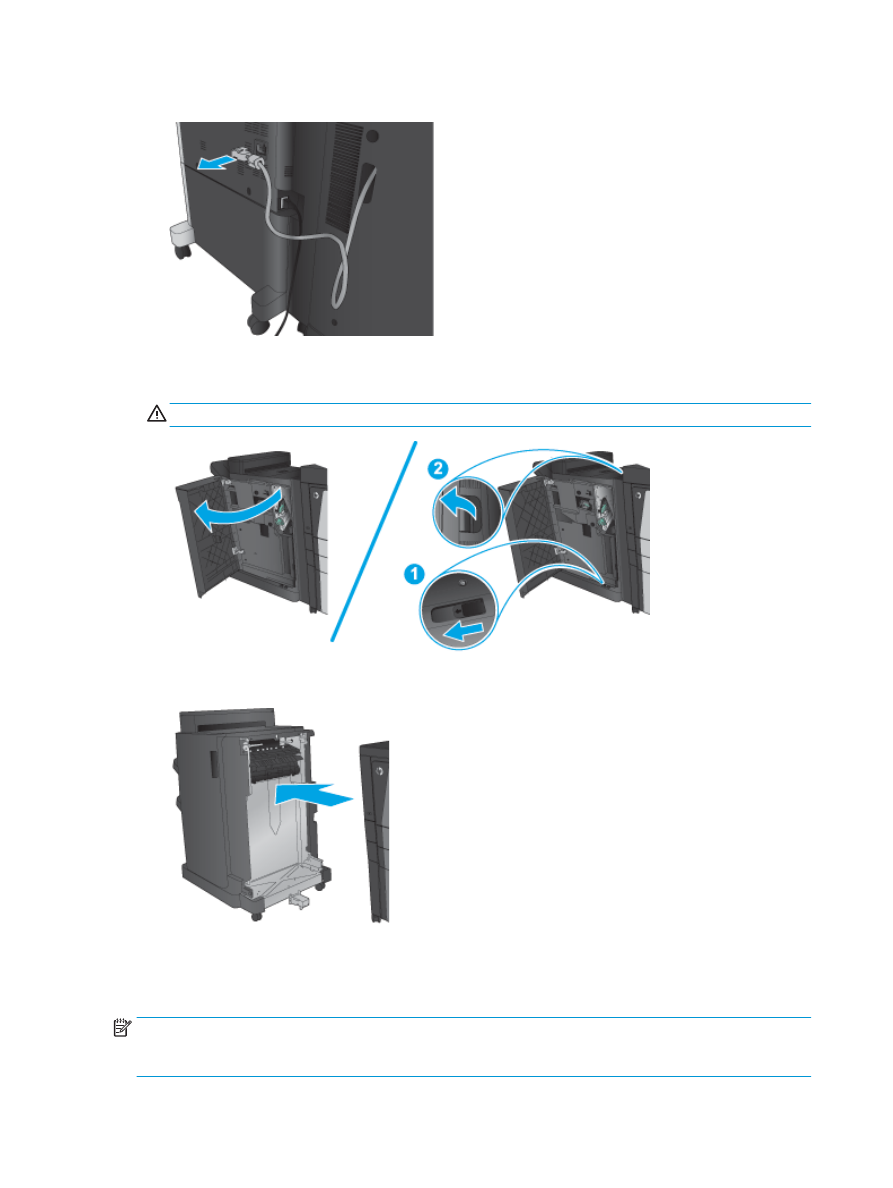
Krok 2: Rozpakuj opcjonalną lub zamienną broszurownicę
Wyjmij moduł do tworzenia broszur z opakowania.
UWAGA:
Usuń wszelkie taśmy i materiały zabezpieczające z zewnątrz akcesorium. Otwórz wszystkie
pokrywy, drzwiczki i szuflady podajników, zdejmij taśmy i wyjmij elementy opakowania z wnętrza
urządzenia.
50
Rozdział 2 Instalowanie i konfigurowanie akcesoriów do wykańczania
PLWW
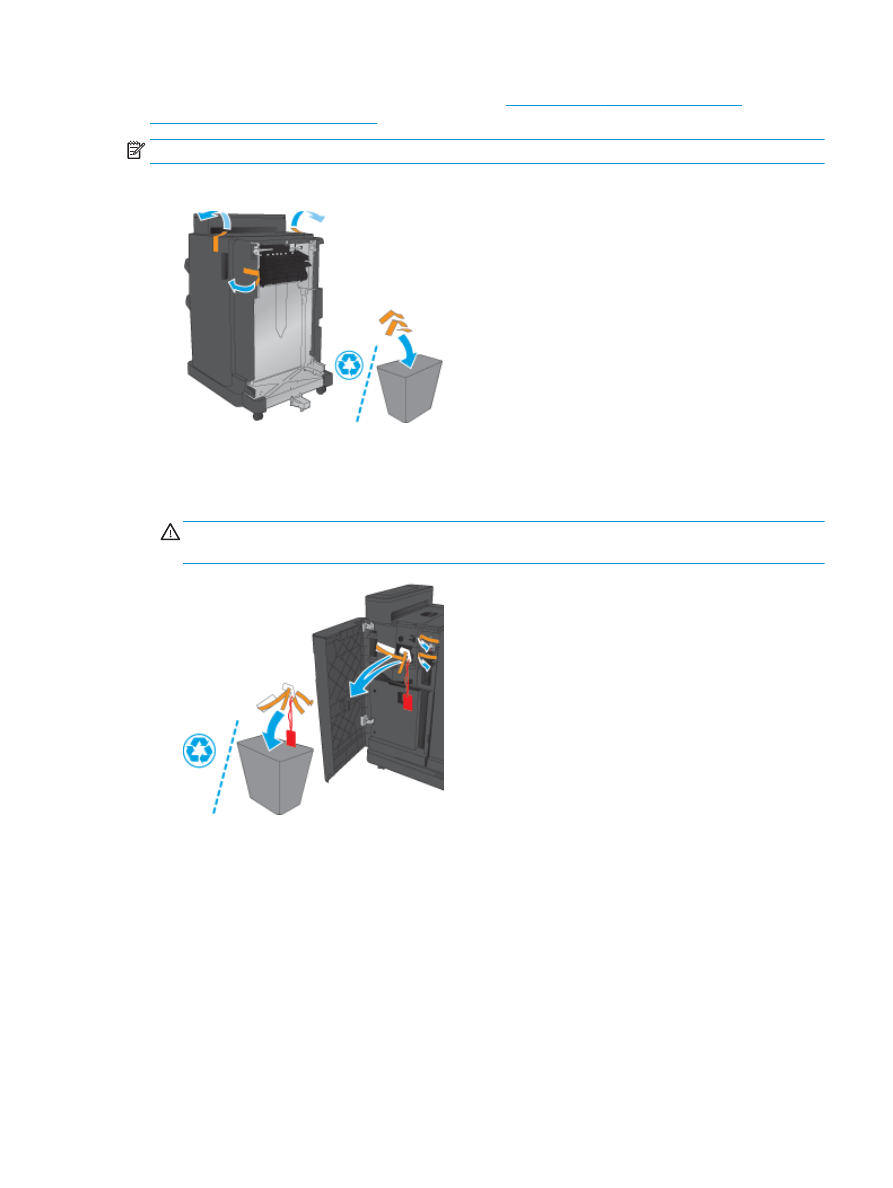
Informacje na temat recyklingu można znaleźć na stronie
www8.hp.com/us/en/hp-information/
environment/product-recycling.html
.
UWAGA:
Firma HP zaleca odpowiedzialną utylizację wadliwych modułów do tworzenia broszur.
1.
Usuń wszystkie taśmy transportowe na zewnątrz akcesorium.
2.
Otwórz przednie drzwiczki akcesorium i usuń wszystkie taśmy i materiały zabezpieczające z wnętrza
akcesorium.
Zamknij przednie drzwiczki.
OSTROŻNIE:
upewnij się, że wymieniany moduł nie zawiera elementów zabezpieczających podczas
transportu.
PLWW
Zainstaluj lub wymień zszywacz/układacz z broszurownicą w modelu HP LaserJet Enterprise M806 i HP
LaserJet Enterprise Flow MFP M830
51
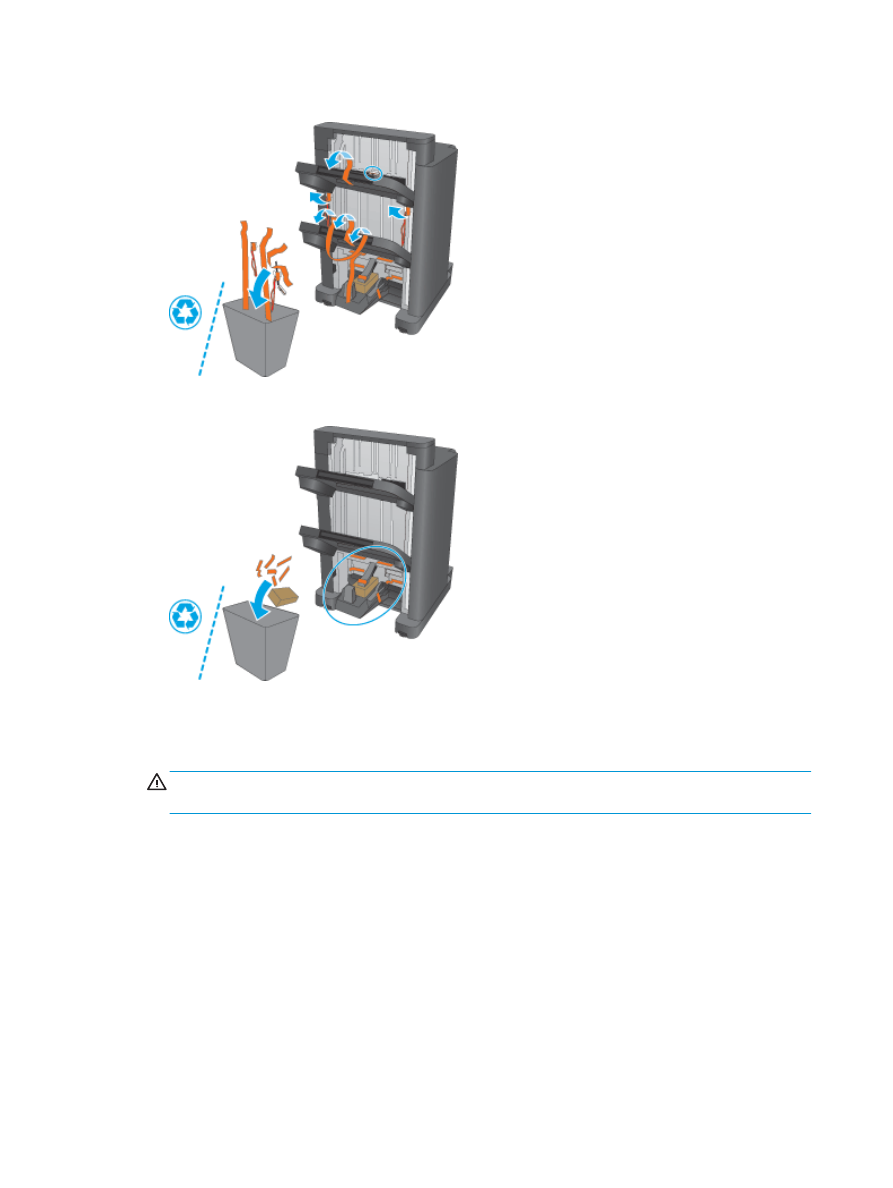
3.
Usuń wszystkie taśmy i materiały zabezpieczające z podajników wyjściowych.
4.
Usuń wszystkie taśmy i materiały zabezpieczające z podajnika wyjściowego do broszur.